Operační systém Windows 10, navazující na své předchozí verze, umožňuje konfiguraci více uživatelských profilů v rámci jednoho zařízení. Ačkoliv Windows 10 preferuje propojení uživatelského účtu s Microsoft ID, je rovněž možné vytvářet lokální uživatelské profily. Ve skutečnosti lze systém Windows 10 využívat zcela jako lokální uživatel bez výrazného omezení funkcionality. Nicméně, pokud už konkrétní uživatelský účet v systému není potřeba, neměl by být ponechán neaktivní. Neaktivní účet zbytečně zabírá diskový prostor. V následujícím textu naleznete postup, jak odebrat uživatele v prostředí Windows 10.
Jak odstranit uživatelský profil ve Windows 10
Spusťte aplikaci Nastavení a přejděte do sekce Účty. Zde vyberte kategorii Rodina a další uživatelé. Zobrazí se seznam všech uživatelů, kteří jsou aktuálně registrováni v systému.
Zvolte uživatelský účet, který chcete odstranit, a následně klikněte na tlačítko „Odebrat“, které se objeví pod vybraným uživatelem. Systém vás může vyzvat k zadání hesla správce. Pokud tlačítko Odebrat není viditelné nebo je neaktivní, musíte se nejprve přihlásit jako administrátor a poté opakovat tento postup.
Objeví se varovná zpráva, která informuje, že všechna data spojená s daným uživatelským účtem budou trvale odstraněna. To se týká všech souborů uložených v složkách Dokumenty, Obrázky, Hudba a dalších knihovnách specifických pro tohoto uživatele. Nedojde však k smazání dat jiných uživatelů ani k ovlivnění vašeho vlastního účtu. Stejně tak se nesmažou data uložená na jiných diskových oddílech. Pokud například uživatel uložil soubor na disk D, tento soubor zůstane zachován. Odstraněny budou pouze soubory umístěné v uživatelových osobních složkách.
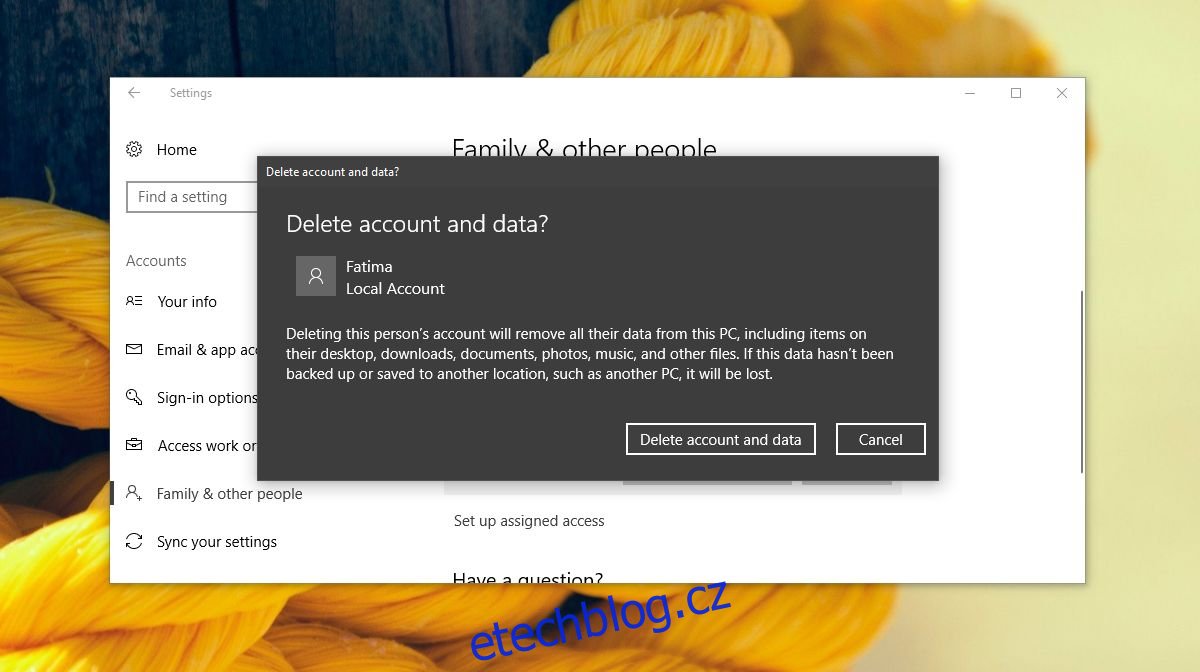
Potvrďte akci kliknutím na tlačítko Odstranit účet a data, čímž odeberete zvoleného uživatele. Jakmile potvrdíte, tato akce je nevratná a odstraněná data nelze nijak obnovit.
Důležitá omezení
Není možné současně odstranit všechny uživatelské účty z Windows 10. Pokud se rozhodnete vytvořit nový uživatelský profil a zbavit se starého, musíte nejprve vytvořit nový účet a přidělit mu administrátorská práva. Nelze odstranit účet, ke kterému jste aktuálně přihlášeni.
V případě, že chcete odstranit svůj aktuální uživatelský profil, ale nemáte možnost nebo nechcete přidávat další uživatele, je jedinou možností resetovat systém Windows 10. Během procesu resetování si můžete ponechat své osobní soubory, ale aplikace budou odstraněny. Po dokončení resetu budete mít nový systém a nový uživatelský účet.